红帽Linux平台下安装Code::Blocks
贴点以前的一些小经验,很初级,希望对刚刚入门的程序员有帮助。
这是一款C++的IDE,Code::Blocks它是,开源,并跨平台可以在Windows上运行,也可以在linux上运行,并且还支持MacOS,而且,这个工具很好用,我个人感觉,这个工具就像Java的JCreator,小巧好用的IDE。
Windows版就不用讲了,直接Setup即可,我们讲讲在Linux上的安装。
Windows版就不用讲了,直接Setup即可,我们讲讲在Linux上的安装。
1、需要在Linux上选择安装GTK+
如果,在安装红帽的时候没有选择开发工具中的GTK+时,可以用光盘安装,利用红帽的程序的添加与删除功能很方便。
再如果没有光盘的话,那就只能到 http://www.gtk.org 上去下载了,并安装了,安装GTK+比较复杂,这里就不多说了。
请注意,GTK+是必须要有的组件,如果没有wxGTK将不能安装。
如果,在安装红帽的时候没有选择开发工具中的GTK+时,可以用光盘安装,利用红帽的程序的添加与删除功能很方便。
再如果没有光盘的话,那就只能到 http://www.gtk.org 上去下载了,并安装了,安装GTK+比较复杂,这里就不多说了。
请注意,GTK+是必须要有的组件,如果没有wxGTK将不能安装。
2. Linux平台下编译安装wxGTK(以wxGTK-2.6.2 为例)
下载wxGTK-2.6.2.tar.gz,所在位置 http://www.wxwidgets.org 。
下载后,输入如下命令进行安装:
下载wxGTK-2.6.2.tar.gz,所在位置 http://www.wxwidgets.org 。
下载后,输入如下命令进行安装:
tar zxvf wxGTK-2.6.2.tar.gz
cd wxGTK-2.6.2
./configure --enable-xrc --enable-monolithic --enable-unicode
make
make install
cd wxGTK-2.6.2
./configure --enable-xrc --enable-monolithic --enable-unicode
make
make install
如果没有错误提示,说明安装比较顺利,在编译过程比较慢。
3、库文件路径指向正确
因为,我们在安装wxGTK时没有指定路径,因此,wxGTK被装到了/usr/local/lib下,当然如果指向了路径,
即加入“-prefix=/usr”这个参数后,可以省略这一步。
库文件路径指向方法:
因为,我们在安装wxGTK时没有指定路径,因此,wxGTK被装到了/usr/local/lib下,当然如果指向了路径,
即加入“-prefix=/usr”这个参数后,可以省略这一步。
库文件路径指向方法:
vi /etc/ld.so.conf
在文件最后输入:
/usr/local/lib
加入后,运行:
/sbin/ldconfig
在文件最后输入:
/usr/local/lib
加入后,运行:
/sbin/ldconfig
4、安装验证
可以通过以下操作的输出检查安装是否正确:
wx-config --prefix
wx-config --libs
which wx-config
可以通过以下操作的输出检查安装是否正确:
wx-config --prefix
wx-config --libs
which wx-config
5.下载Code::Block
在 http://www.codeblocks.org/downloads/ 下载
下载地址: http://ncu.dl.sourceforge.net/sourceforge/codeblocks/codeblocks-8.02-src.tar.bz2
下载后输入如下命令进行安装:
在 http://www.codeblocks.org/downloads/ 下载
下载地址: http://ncu.dl.sourceforge.net/sourceforge/codeblocks/codeblocks-8.02-src.tar.bz2
下载后输入如下命令进行安装:
tar jxf codeblocks-8.02-src.tar.bz2
cd codeblocks-8.02
./configure –prefix=/usr
make
make install
cd codeblocks-8.02
./configure –prefix=/usr
make
make install
如果没有错误提示,说明安装比较顺利,在编译过程比较慢。
6、启动并创建快捷方式
在桌面上点鼠标右键,选择“创建启动器”,并输入如下路径:
/usr/bin/codeblocks
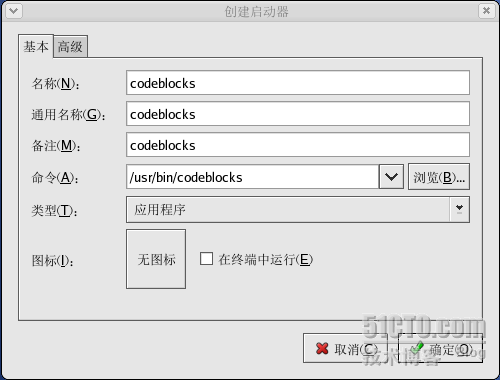
建好快捷方式后,双击新生成的图标,便可以启动CB,如下所示:
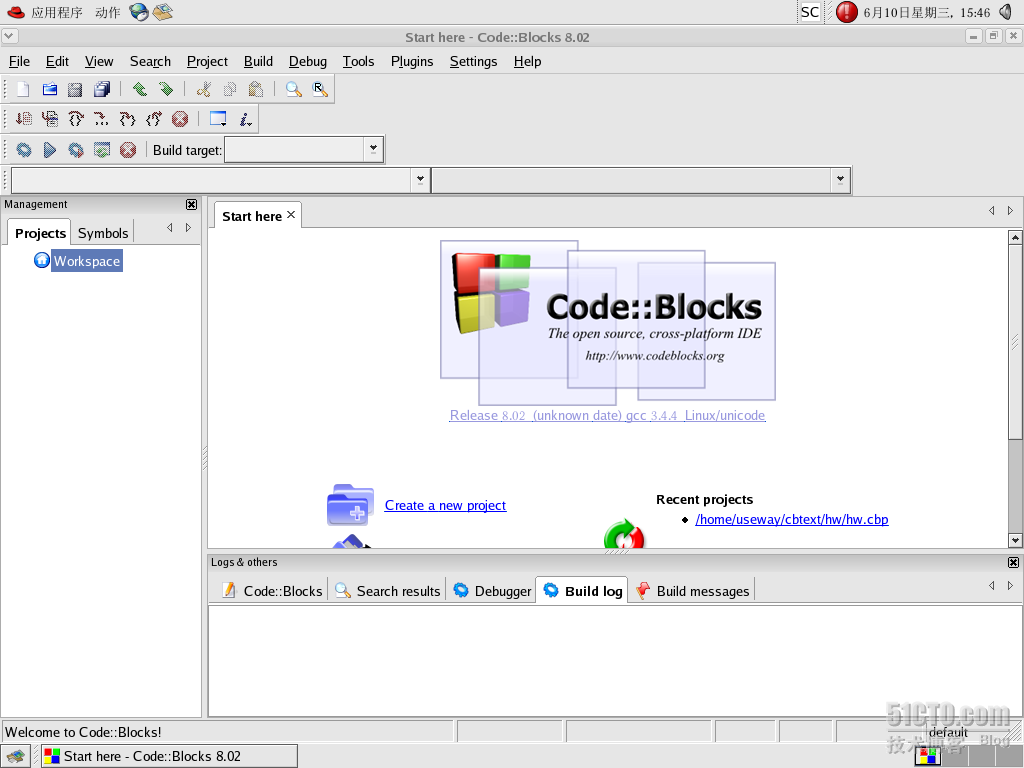
本文出自 ““纯真”程序员俱乐部” 博客,请务必保留此出处http://useway.blog.51cto.com/736087/165551





 本文详细介绍了如何在红帽Linux平台上安装Code::Blocks IDE。包括安装GTK+、编译安装wxGTK、配置库文件路径等步骤,并提供创建桌面快捷方式的方法。
本文详细介绍了如何在红帽Linux平台上安装Code::Blocks IDE。包括安装GTK+、编译安装wxGTK、配置库文件路径等步骤,并提供创建桌面快捷方式的方法。
















 412
412

 被折叠的 条评论
为什么被折叠?
被折叠的 条评论
为什么被折叠?








